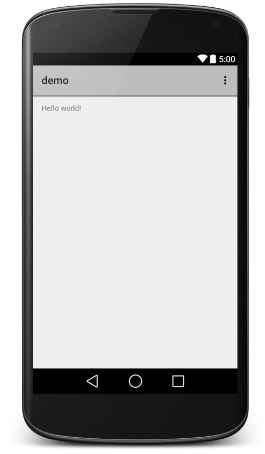Instalación Android Studio
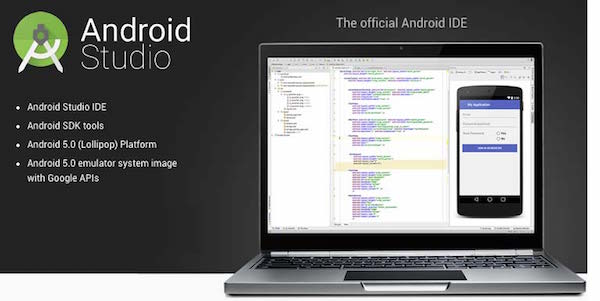
Paso 1 - Requisitos del sistema
desarrollo de aplicaciones Android puede comenzar en los siguientes sistemas operativos:
- Microsoft® Windows® 8/7 / Vista / 2003 (32 o 64 bits).
- Mac OS X ® 10.8.5 o superior
- Gnome o KDE
Todas las herramientas necesarias para desarrollar aplicaciones de Android son de código abierto y se pueden descargar desde Internet. La siguiente es una lista del software antes del inicio de programación de aplicaciones de Android requerida:
- Java JDK5 y más tarde
- Java Runtime Environment 6
- Android Studio
Paso 2 - Instalar Android Studio
visión de conjunto
Android Studio es la IDE de desarrollo de la aplicación oficial de Android, IntelliJ IDEA basado. Desde el sitio web oficial se puede descargar de Android Studio descargar la última versión de Android Studio. Si está instalando en los recién llegados de Windows Android Studio de búsqueda denominada android-estudios-haz-135.17407740-windows.exe las descargas de archivos, y dirigido por Android Studio guía asistentes.
Si va a instalar en un Mac o Linux Estudio Android, de descarga Android Studio Mac o Android Studio Linux Descargar para descargar la versión más reciente para ver las instrucciones proporcionadas con el archivo de descarga. En este tutorial se supone que se ha instalado en el entorno del sistema operativo de Windows 8.1.
instalar
Asegúrese de que antes de instalar Android de estudio, ya instalado Java JDK. Instalar Java JDK, visita entorno Android para construir uno.
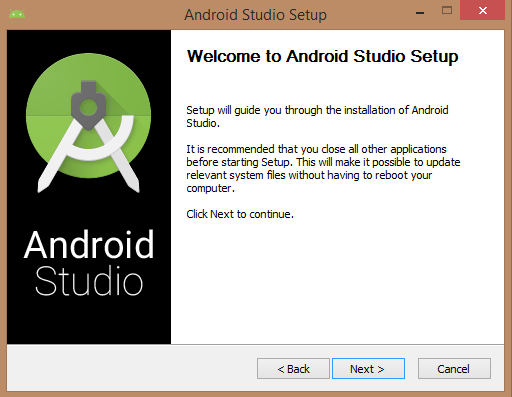
Una vez que comience la instalación de Android de estudio, es necesario establecer JDK5 o la ruta más adelante en el recipiente de instalación Android Studio.
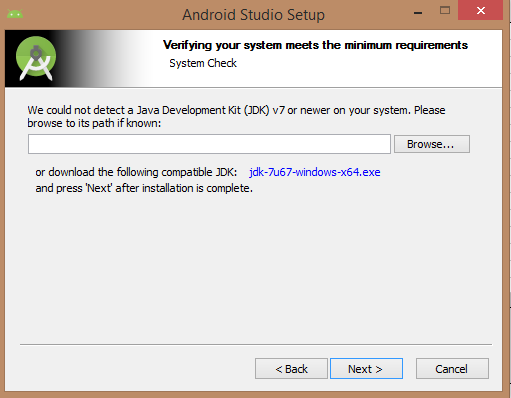
Siguiente imagen para la inicialización Android SDK JDK
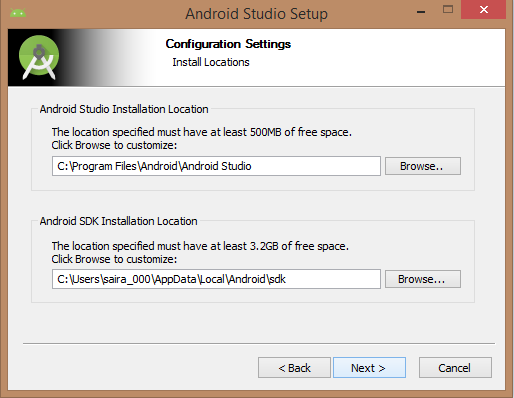
Compruebe los componentes necesarios para crear una aplicación, la siguiente figura seleccionada "Android Studio", "SDK de Android", "máquina virtual de Android" y "apariencia (chips Intel)".
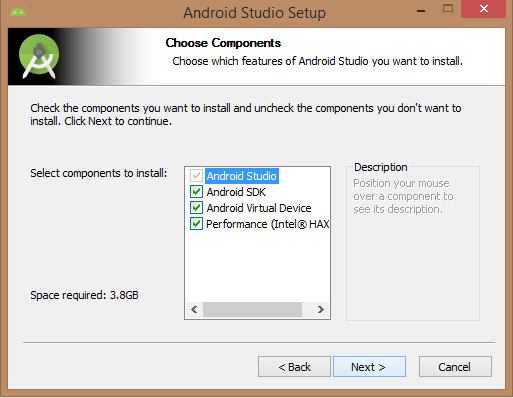
Es necesario especificar Android Estudio sobre la máquina y la ruta de Android SDK. La siguiente figura muestra la ubicación de instalación predeterminada en Windows 8.1 arquitectura de 64 bits.
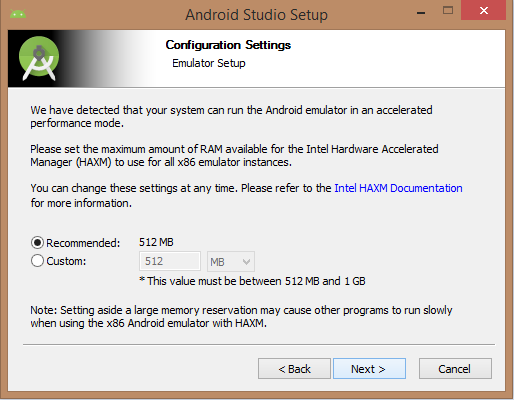
Especifica el espacio requerido por defecto Android emulador carnero del 512M.

Por último, extraer el paquete SDK para el equipo local, que continuará durante algún tiempo y el uso de espacio en disco duro 2626M.
Completar los pasos anteriores, verá el extremo del botón, y se puede abrir el proyecto Android Estudio en la pantalla de bienvenida, como se muestra a continuación:
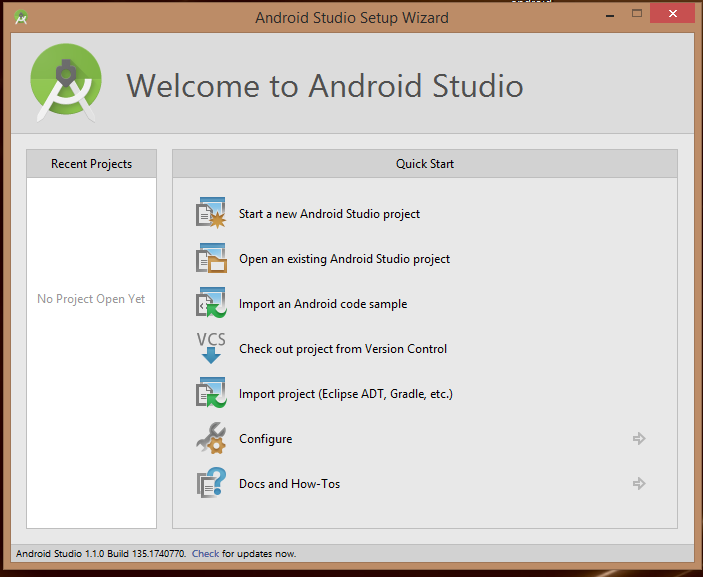
Comience por llamar el nuevo proyecto de Studio Android para iniciar el desarrollo de aplicaciones Android. En la nueva página de instalación para escribir el nombre de la aplicación, el nombre del paquete y la ruta del proyecto.
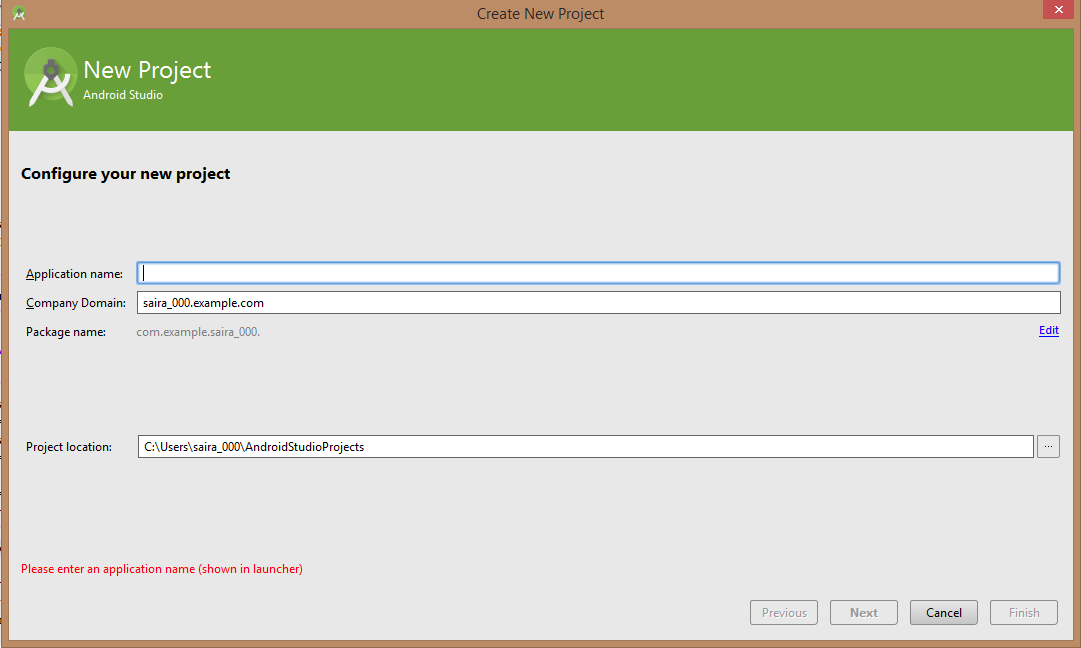
Después de introducir el nombre de la aplicación, comenzó a seleccionar los parámetros ambientales para ejecutar aplicaciones, en las que es necesario especificar el SDK mínimo. Para este tutorial, elegimos API 21: Android 5.0 (Lollipop)
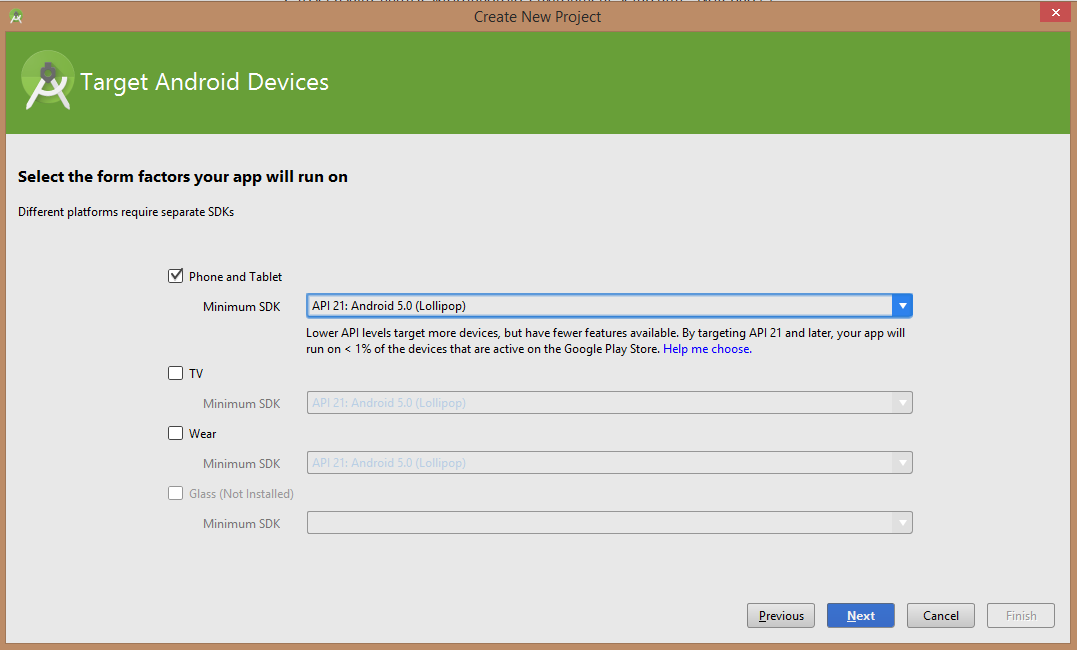
A continuación, tiene que seleccionar las actividades de instalación de dispositivos móviles, especificar un diseño predeterminado para su aplicación.
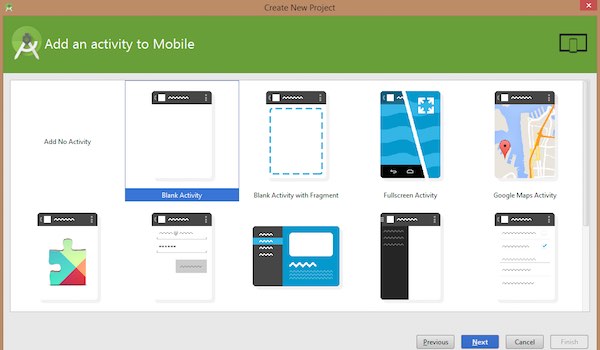
Abra las etapas finales de las herramientas de desarrollo para escribir el código de la aplicación.
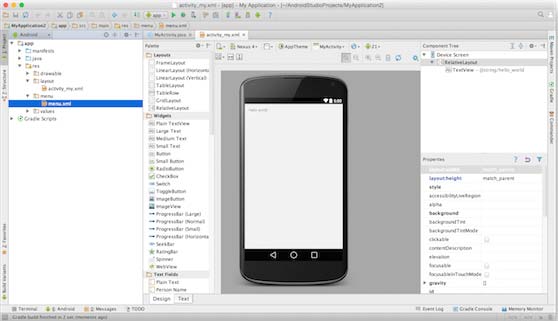
Paso 3 - Creación de dispositivo virtual Android
Para probar la aplicación Android requiere de dispositivo virtual Android. Así que antes de empezar a escribir el código para crear un dispositivo Android virtual. Haga clic a continuación en el icono de AVD Manager para iniciar el Administrador de Android AVD.
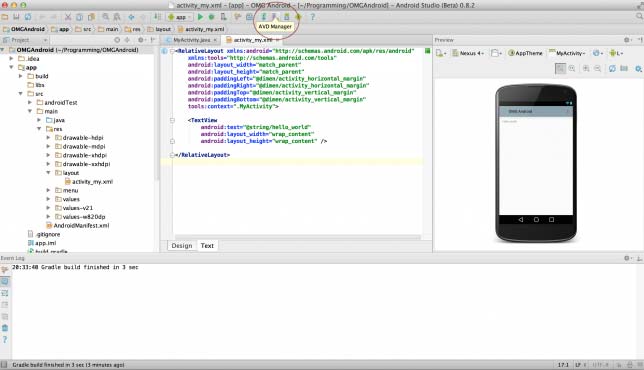
Después de hacer clic en el icono de dispositivo virtual aparecerá en el dispositivo virtual predeterminado SDK existente. Haga clic en el botón "Crear nuevo dispositivo virtual" para crear un dispositivo virtual.
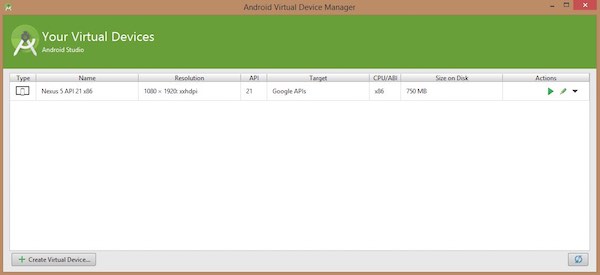
Si la creación AVD tiene éxito, significa listo para el desarrollo de aplicaciones Android. Arriba a la derecha, haga clic en el botón Cerrar para cerrar la ventana. Después de completar el último paso, la final reinicie su máquina. Antes de comenzar el primer ejemplo de Android, es necesario entender algunos de los conceptos relacionados con el desarrollo de aplicaciones Android.
Ejemplos Hola mundo
Antes de escribir código Hello World, necesitamos saber las etiquetas XML. De acuerdo con la aplicación> res> diseño> activity_main.xml, abra el archivo.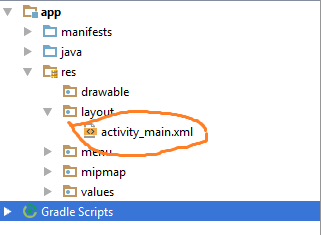
código específico de la siguiente manera:
<RelativeLayout xmlns:android="http://schemas.android.com/apk/res/android"
xmlns:tools="http://schemas.android.com/tools" android:layout_width="match_parent"
android:layout_height="match_parent" android:paddingLeft="@dimen/activity_horizontal_margin"
android:paddingRight="@dimen/activity_horizontal_margin"
android:paddingTop="@dimen/activity_vertical_margin"
android:paddingBottom="@dimen/activity_vertical_margin" tools:context=".MainActivity">
<TextView android:text="@string/hello_world"
android:layout_width="550dp"
android:layout_height="wrap_content" />
</RelativeLayout>Haga clic en Ejecutar> Ejecutar App ejecuta el programa, los resultados son los siguientes: